Exportul galeriei tale din Lightroom este un pas esențial pentru a împărtăși sau a prezenta fotografiile tale într-o calitate optimă. În acest tutorial vei învăța cum să îți exporți eficient galeria și chiar să o încarci. De asemenea, vei primi sfaturi valoroase pentru setările care te vor ajuta să atingi cea mai bună utilizare și calitate posibilă.
Principalele concluzii
- Exportul galeriei tale se poate face ușor prin două opțiuni principale: butonul de export și butonul de încărcare.
- Trebuie să oferi galeriei un nume concis, pentru a o putea identifica ușor mai târziu.
- Fișierele exportate sunt citibile în browser și pot fi trimise cu ușurință prin e-mail.
- Setările FTP sunt cruciale dacă dorești să încarci galeria pe un server.
Instrucțiuni pas cu pas
Pasul 1: Ia decizii
Mai întâi, ai de ales între două butoane care te ajută la export: „Exportă” și „Încarcă”. Alege butonul „Exportă” dacă ai nevoie de galeria local sau pentru a o trimite prin e-mail. Butonul de încărcare este potrivit dacă dorești să transferi galeria direct pe un server.
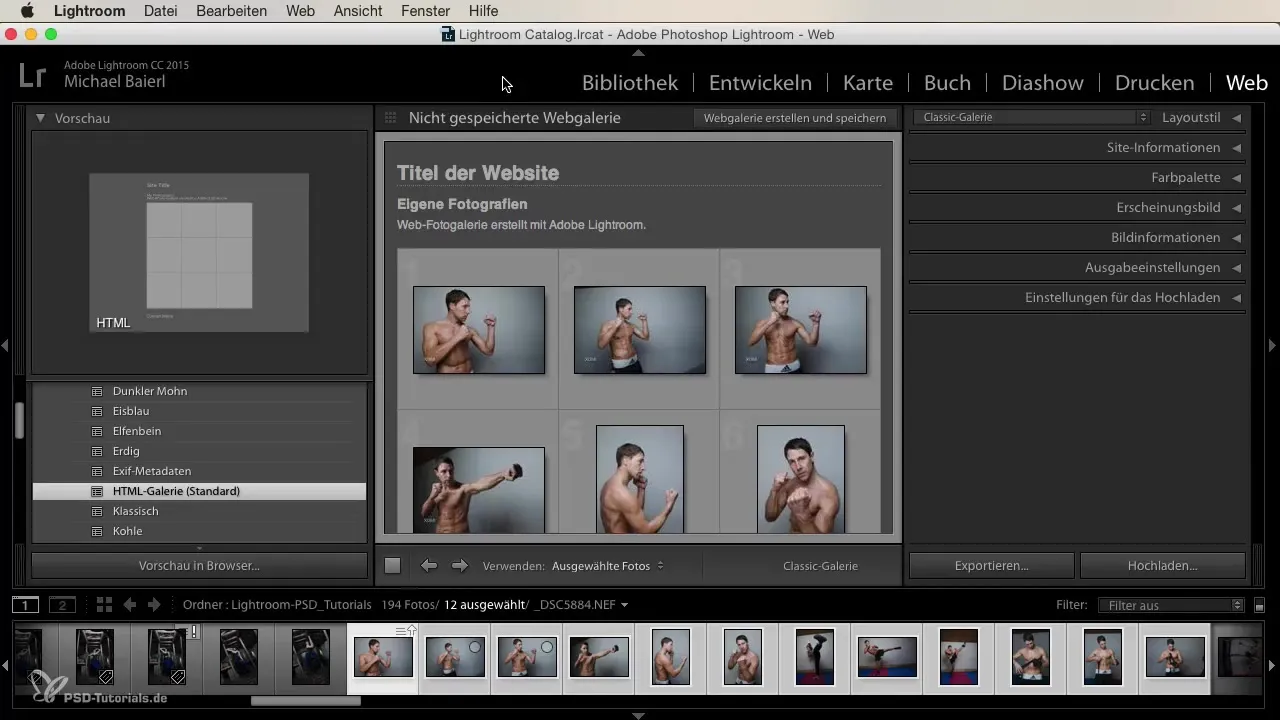
Pasul 2: Dă un nume galeriei
În pasul următor, dă galeriei tale un nume. Acest lucru este important pentru a o regăsi ușor mai târziu și a o asocia cu proiectele tale. Asigură-te că alegi un nume care să reflecte atât conținutul, cât și să fie ușor de reținut.
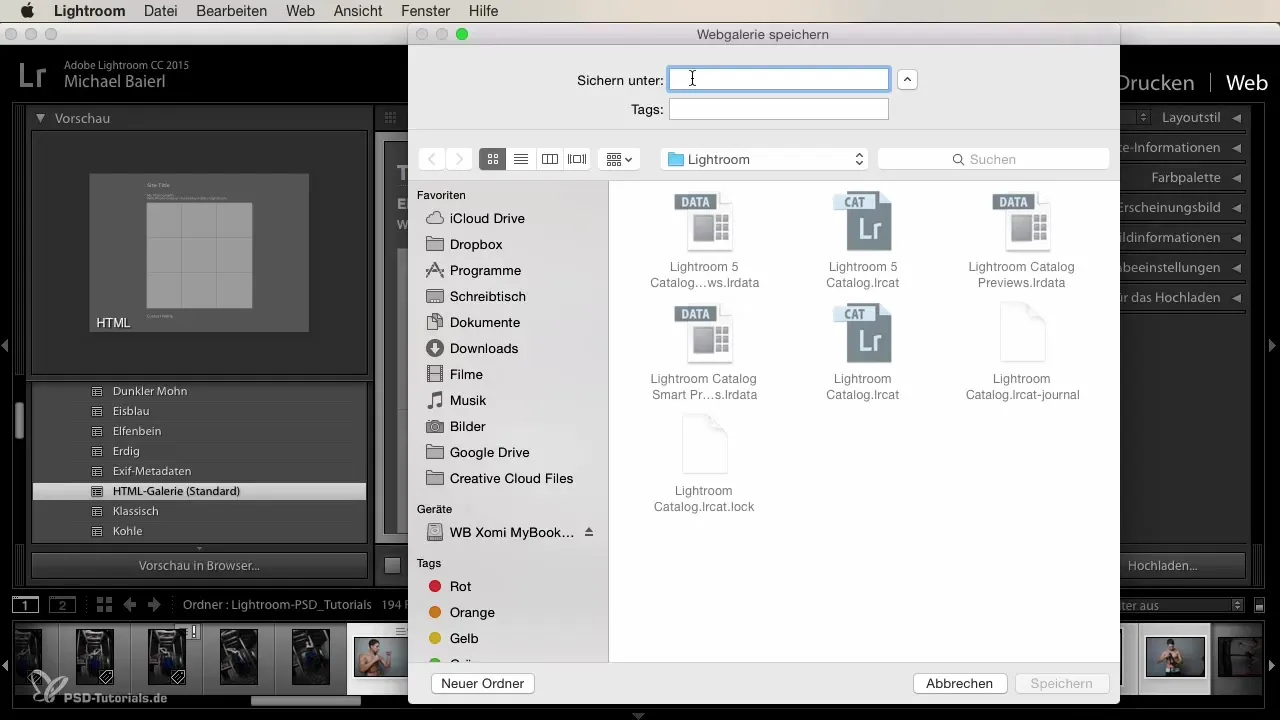
Pasul 3: Activează opțiunile de export
La alegerea exportului, nu trebuie să faci setări complicate. Lightroom generează un fișier citibil în browser. Acest lucru înseamnă că poți să îți salvezi nu doar local imaginile exportate, ci să le partajezi și rapid, fără a-ți face griji cu privire la compatibilitate.
Pasul 4: Optimizează imaginile pentru e-mail
Un alt avantaj al galeriei web este că poți genera imaginile exportate și în dimensiuni reduse. Acest lucru este deosebit de util dacă dorești să le trimiți prin e-mail. Asigură-te că adaptezi dimensiunea imaginilor conform nevoilor tale pentru a asigura un transfer rapid și o manevrare ușoară.
Pasul 5: Configurează serverul FTP pentru încărcare
Dacă vrei să încarci galeria pe un server, navighează la setările pentru încărcare, pe care le găsești în partea de jos. Aici trebuie să introduci serverul tău FTP. Aceasta include adresa FTP, numele de utilizator și parola. Aceste informații le primești de obicei de la furnizorul tău de hosting.

Pasul 6: Ajustează configurația FTP
Odată introduse datele FTP, poți adăuga specificații care te ajută să optimizezi procesul de încărcare. Acest lucru este deosebit de util dacă dorești să salvezi galeria într-un folder special, poate pentru anumiți clienți sau proiecte. În general, portul 21 este suficient, și ar trebui să activezi transferul pasiv.
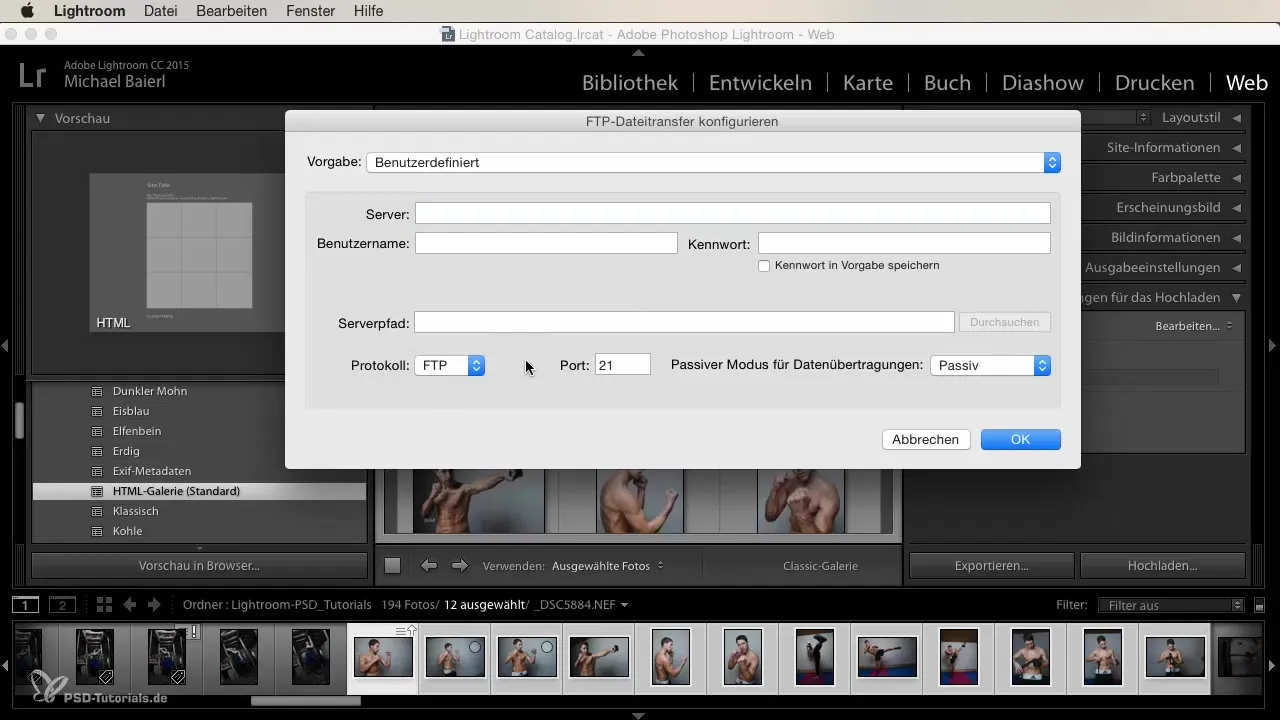
Pasul 7: Începe transferul
Odată ce toate setările au fost realizate, poți începe procesul de transfer. Asigură-te că conexiunea este stabilă și că transferul decurge fără probleme. Încărcarea galeriei tale este, astfel, o chestiune simplă și eficientă care te ajută să îți prezinți și să îți împărtășești lucrările.
Rezumat – Exportul galeriei cu Lightroom: Un ghid cuprinzător
Exportul și încărcarea galeriei tale din Lightroom este un proces simplu care îți oferă multe avantaje. Cu setările corecte și o structură clară, poți asigura că lucrările tale vor fi apreciate și partajate fără probleme.
Întrebări frecvente
Cum îmi exporți galeria din Lightroom?Folosește butonul „Exportă” pentru a-ți salva galeria local sau pentru a o pregăti pentru a fi trimisă prin e-mail.
Pot să încarc fișierul și pe un server FTP?Da, pentru aceasta trebuie să introduci datele serverului FTP în câmpurile corespunzătoare.
Ce trebuie să iau în considerare când denumesc galeria mea?Alege un nume concis care să reflecte conținutul, pentru a putea identifica mai ușor fișierul mai târziu.
Ce formate de fișiere sunt suportate la export?Lightroom exportă fișierele într-un format citibil pentru browsere, ideal pentru galeriile web.
Cum pot ajusta dimensiunea imaginilor exportate?Poti seta opțiunile de export astfel încât imaginile să fie optimizate într-un format redus pentru e-mailuri.


